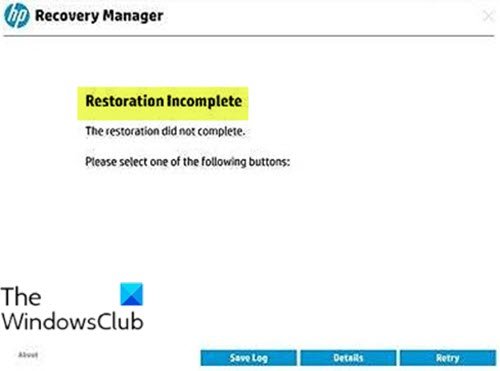Hi! @gdeng1,
The error 0xEFFFFF08 is an indication that the Master Boot Record is corrupted, but as you have a new hard drive, I believe in this case it is the recovery kit you have created should be the problem.
I recommend you to order a new copy of recovery media for your computer.
Also, try running a system diagnostics test on the PC and check if the hardware components on the PC are functioning correctly.
Refer this article to know more information about running system diagnostics on your PC.
Try restoring the BIOS to defaults and check if it helps.
1. Turn off the computer and wait five seconds.
2. Press the Power button to start the computer and repeatedly press the F10 key to enter the BIOS setup menu.
3. On the BIOS Setup screen, press F9 to select and load the BIOS Setup Default settings.
4. Press F10 to Save and Exit.
5. Use the arrow keys to select Yes, then press Enter when asked Exit Saving Changes?
6. Follow the prompts to restart your computer.
Please contact HP phone support and order a set of recovery kit for the PC.
Contact HP support using this link. Click Here
Please let me know the outcome.
Have a great day ahead!
Please click “Accept as Solution” if you feel my post solved your issue, it will help others find the solution.
Click the “Kudos, Thumbs Up» on the bottom right to say “Thanks” for helping!
A4Apollo
I am an HP Employee
Hi,
What I would do, is perform a clean install of Windows 10. You do not need product key as it is in firmware and Windows will activate once installed and connected to the internet.
Here is a small guide:
Download media creation tool from Microsoft on PC (different PC), run and create a bootable pendrive with the OS on it. (there is an explanation on the Microsoft web page on how to create the pendrive). Create the drive with Windows 10 Home 64-bit edition. Windows will automatically activate once installed and connected to the Internet.
https://www.microsoft.com/en-us/software-download/windows10
If you choose this option you will need to use the pendrive to perform a clean install of Windows 10. You might need to disable fastboot and secure boot in BIOS (probably not). So, insert the pendrive in the PC and it should boot directly from the drive. If not, turn off the PC by holding the power button. Press the power button and immediately keep pressing ESC until the startup menu appears and then press F9 and choose the pendrive in the boot menu. Once it boots from pendrive follow the procedure to install Windows.
When finished installing allow Windows to completely update and find all or most drivers. You can follow this process by going into settings > Security and update > click on Verify for updates. You might need to reboot a couple of times.
I recommend installing HP support assistant which will help keep your drivers up to date and much more. You can download the latest version from here.
https://www8.hp.com/us/en/campaigns/hpsupportassistant/hpsupport.html
Once completely updated you can go into device manager and see if there are any missing drivers (there will be yellow exclamation mark next to the device). You can find these drivers and software on HP support page for your product.
Hope it helps,
David
Please click on thumbs up for thanks
Please click on accept as solution if answered your question
Если при попытке выполнить операцию восстановления на устройстве HP с Windows 10 вы обнаружите ошибку recovery manager восстановление не завершено, то этот пост призван помочь вам. В этом посте мы предложим наиболее подходящие решения для успешного решения этой проблемы.
Если вы столкнулись с этой проблемой, вы можете попробовать наши рекомендуемые решения ниже в произвольном порядке и посмотреть, поможет ли это решить проблему.
Давайте посмотрим на описание процесса, связанного с каждым из перечисленных решений.
1] Выполнить Hard Reset
Сброс питания (или аппаратный перезапуск) удаляет всю информацию из памяти компьютера без удаления каких-либо личных данных. Выполнение Hard Reset может исправить такие ошибки, как Windows не отвечает, пустой дисплей, зависание программного обеспечения, перестает отвечать клавиатура или другие внешние устройства блокируются.
Как сделать hard reset:
- выключите компьютер;
- снова включите;
- нажимайте клавишу F11, пока не запустится утилита восстановления Recovery Manager;
- выберите пункт System Recovery и запустите процедуру;
- сброс до заводских настроек пройдет в автоматическом режиме.
2] Удалите дополнительный жесткий диск (если применимо)
Это решение требует, чтобы вы завершили восстановление, установив только основной жесткий диск.
Сделайте следующее:
- Выключите ноутбук, отсоедините адаптер переменного тока и извлеките аккумулятор.
- Удалите дополнительный жесткий диск.
- Вставьте диск восстановления в оптический привод или включите ноутбук и нажмите F11 ключ для загрузки из Recovery Manager.
- Дождитесь завершения процесса восстановления.
- Выключите ноутбук, отсоедините адаптер переменного тока и извлеките аккумулятор.
- Переустановите дополнительный жесткий диск.
- Включите ноутбук.
После выполнения данных шагов, ошибка должна пропасть. Еще вы можете задать вопрос в комментарии ниже.
Кнопка «Наверх»
Если при попытке выполнить операцию восстановления или восстановления на устройстве HP Windows 10 вы столкнетесь с Ошибка Recovery Manager подсказка с сообщением Восстановление не завершено, то этот пост призван помочь вам. В этом посте мы предложим наиболее подходящие решения для успешного решения этой проблемы.
Когда вы столкнетесь с этой проблемой, вы получите сообщение об ошибке со следующим сообщением;
Менеджер восстановления
Восстановление не завершеноВосстановление не завершено.
Пожалуйста, выберите одну из следующих кнопок
Вы, скорее всего, столкнетесь с этой ошибкой, если ноутбук сконфигурирован с двумя жесткими дисками.
Восстановление не завершено – ошибка HP Recovery Manager
Если вы столкнулись с этой проблемой, вы можете попробовать наши рекомендуемые решения ниже в произвольном порядке и посмотреть, поможет ли это решить проблему.
- Выполнить жесткий перезапуск
- Получите диски восстановления у производителя ПК.
- Удалите дополнительный жесткий диск (если применимо)
Давайте посмотрим на описание процесса, связанного с каждым из перечисленных решений.
1]Выполнить жесткий перезапуск
Сброс питания (или аппаратный перезапуск) удаляет всю информацию из памяти компьютера без удаления каких-либо личных данных. Выполнение сброса питания может исправить такие условия, как Windows не отвечает, пустой дисплей, зависание программного обеспечения, перестает отвечать клавиатура или другие внешние устройства блокируются.
2]Получите носитель для восстановления у производителя ПК.
Если по какой-то причине, которая наиболее вероятно, что раздел восстановления на вашем жестком диске недоступен или более не поврежден, из которых вы все еще не можете выполнить восстановление или восстановление с помощью раздела восстановления, вы можете обратиться в службу поддержки HP по телефону здесь, на hp.com заказать USB-накопители или диски для восстановления ПК – при условии, что вы ранее не создавали собственный носитель для восстановления. Получив носитель для восстановления, вы можете использовать его для восстановления компьютера.
3]Удалите дополнительный жесткий диск (если применимо)
Это решение требует, чтобы вы завершили восстановление, установив только основной жесткий диск.
Вам может потребоваться помощь специалиста по аппаратному обеспечению. Подробные инструкции по извлечению дополнительного жесткого диска доступны в руководстве к вашей модели ноутбука.
Сделайте следующее:
- Выключите ноутбук, отсоедините адаптер переменного тока и извлеките аккумулятор.
- Снимите дополнительный жесткий диск.
- Вставьте диск восстановления в оптический привод или включите ноутбук и нажмите F11 ключ для загрузки из Recovery Manager.
- Дождитесь завершения процесса восстановления.
- Выключите ноутбук, отсоедините адаптер переменного тока и извлеките аккумулятор.
- Переустановите дополнительный жесткий диск.
- Включите ноутбук.
Надеюсь это поможет!
Hp recovery manager – это программное обеспечение, предустановленное на компьютерах и ноутбуках от компании Hewlett-Packard, которое позволяет восстанавливать систему в случае неполадок или потери данных. Однако, пользователи иногда сталкиваются с ошибками в работе recovery manager, которые могут привести к проблемам при восстановлении системы.
Одной из распространенных проблем является появление кода ошибки hp recovery manager. Этот код может включать цифры, буквы или их комбинацию, и указывает на конкретную причину ошибки. Чаще всего эти ошибки связаны с неправильным функционированием самого программного обеспечения или наличием поврежденных файлов в системе.
Для решения проблемы с кодом ошибки hp recovery manager необходимо выполнить несколько шагов. Во-первых, рекомендуется перезагрузить компьютер и попытаться запустить recovery manager еще раз. Если проблема сохраняется, можно попробовать выполнить проверку файловой системы и исправить все обнаруженные ошибки. В некоторых случаях также может потребоваться обновление программного обеспечения recovery manager до последней версии.
Важно помнить, что перед выполнением любых действий по решению проблемы с кодом ошибки hp recovery manager необходимо создать резервные копии всех важных данных на компьютере. Это позволит избежать потери информации в случае возникновения серьезных проблем.
В итоге, код ошибки hp recovery manager может быть вызван различными причинами, однако в большинстве случаев проблему можно решить с помощью простых действий. В случае если решение проблемы не удается найти самостоятельно, рекомендуется обратиться в техническую поддержку компании Hewlett-Packard или квалифицированным специалистам.
Содержание
- Причины возникновения ошибки hp recovery manager
- Неполадки с программным обеспечением
- Несоответствие аппаратных компонентов
- Неправильное использование программы
Причины возникновения ошибки hp recovery manager
Ошибка hp recovery manager может возникать по разным причинам. Некоторые из них могут быть связаны с программными или аппаратными неисправностями компьютера, а другие могут быть вызваны ошибками в работе самой программы hp recovery manager.
Вот некоторые из распространенных причин возникновения ошибки hp recovery manager:
- Неправильная установка программы: Если программа не была установлена правильно или были запущены некорректные файлы установки, это может привести к ошибке hp recovery manager.
- Наличие вредоносного ПО: Некоторые вредоносные программы могут вмешиваться в работу программы hp recovery manager и вызывать ошибки.
- Неисправности в аппаратном обеспечении: Если в компьютере есть неисправности в жестком диске или других аппаратных компонентах, это может вызывать ошибку hp recovery manager при попытке восстановления системы.
- Отсутствие необходимых драйверов: Если на компьютере отсутствуют необходимые драйверы для работы hp recovery manager, это может вызвать ошибку при попытке использования программы.
Также стоит отметить, что наличие ошибок в работе самой программы hp recovery manager может привести к ее некорректной работе и появлению ошибок.
Для решения проблемы с ошибкой hp recovery manager рекомендуется проверить непосредственно программное обеспечение, установить все необходимые драйверы, выполнить проверку на наличие вредоносного ПО и, при необходимости, обратиться за помощью к специалистам.
Неполадки с программным обеспечением
Возможные неполадки с программным обеспечением, которые могут вызывать ошибку hp recovery manager, включают:
- Неполадки в операционной системе. Некоторые проблемы с программным обеспечением могут быть вызваны ошибками в операционной системе компьютера.
- Файлы программного обеспечения, связанные с hp recovery manager, могут быть повреждены или удалены. При отсутствии необходимого файла или его повреждении программа может не запускаться или вызывать ошибки.
- Проблемы с установкой или обновлением программного обеспечения. Некорректная установка или неудачное обновление программы могут вызывать ошибки при запуске или использовании hp recovery manager.
- Конфликты с другими установленными программами или драйверами. Некоторые программы или драйверы могут конфликтовать с hp recovery manager, вызывая ошибки или проблемы с работой программы.
Для решения проблем с программным обеспечением и ошибками hp recovery manager рекомендуется:
- Проверить наличие обновлений для операционной системы и установить их, если они доступны. Это поможет устранить возможные ошибки, связанные с операционной системой.
- Переустановить hp recovery manager. Если файлы программного обеспечения были повреждены или удалены, их переустановка может решить проблему.
- Проверить наличие обновлений для hp recovery manager и установить их, если они доступны. Это может исправить известные ошибки или конфликты с другими программами.
- Отключить временно другие программы или драйверы, которые могут вызывать конфликты с hp recovery manager. После этого попробуйте запустить программу снова и проверить, решается ли проблема.
- Связаться с технической поддержкой hp. Если проблема не удается решить самостоятельно, рекомендуется обратиться в службу технической поддержки производителя компьютера или перейти на официальный сайт hp, где можно найти ответы на часто задаваемые вопросы или получить помощь от специалистов.
Несоответствие аппаратных компонентов
Одной из возможных причин, которая может вызывать ошибку при использовании HP Recovery Manager, является несоответствие аппаратных компонентов вашего компьютера. При восстановлении системы с помощью HP Recovery Manager, программа работает в тесной связи с аппаратными компонентами, такими как жесткий диск, оперативная память и другие элементы.
Если на вашем компьютере присутствуют несовместимые или неправильно установленные компоненты, то восстановление системы может быть нарушено. В результате, HP Recovery Manager может выдавать сообщение об ошибке или вообще не запускаться.
Чтобы решить проблему несоответствия аппаратных компонентов, вам необходимо:
- Проверить совместимость установленных компонентов с программой HP Recovery Manager. Для этого обратитесь к документации и спецификациям вашего компьютера или свяжитесь с производителем.
- Убедитесь, что все компоненты правильно установлены и подключены. Проверьте кабели, сокеты и другие элементы, чтобы убедиться в их надежности и правильности подключения.
- При необходимости обновите драйверы компонентов. Загрузите и установите последние версии драйверов для всех аппаратных компонентов с официального сайта производителя.
Если после выполнения всех указанных действий проблема с несоответствием аппаратных компонентов не исчезает, рекомендуется обратиться в сервисный центр или к специалисту по компьютерам для дальнейшей диагностики и устранения неполадки.
Неправильное использование программы
Некоторые ошибки кода в программе HP Recovery Manager могут возникать из-за неправильного использования программы или неправильного выполнения определенных действий пользователем. Вот некоторые из наиболее распространенных причин возникновения ошибок:
- Неправильный выбор восстановления: При использовании HP Recovery Manager, важно правильно выбирать опции восстановления. Неправильный выбор восстановления может привести к ошибке или потере данных.
- Прерывание процесса восстановления: Во время процесса восстановления необходимо избегать прерывания процесса. Неправильное отключение компьютера или прерывание процесса восстановления может привести к ошибкам и повреждению системы.
- Неправильная установка драйверов или программ: Некоторые ошибки могут возникать из-за неправильной установки драйверов или программ после восстановления системы. Корректная установка драйверов и программ является важной частью после восстановления системы.
- Изменение файлов системы: Возможно, ошибки также могут возникать, если пользователь случайно изменяет или удаляет файлы системы. Неправильные изменения в системе могут повлиять на работу HP Recovery Manager и вызвать ошибки.
Чтобы избежать ошибок, связанных с неправильным использованием программы HP Recovery Manager, рекомендуется читать и следовать указаниям и инструкциям, предоставляемым HP. Важно быть осторожным и внимательным во время процесса восстановления системы.